 |

Deze tutorial is auteursrechtelijk beschermd door Animabelle Chantal, alle rechten voorbehouden.
Elke verspreiding, zonder voorafgaande schriftelijke toestemming is geheel verboden.
Elke gelijkenis met een andere tutorial is puur toeval.
Ik heb de les gemaakt in PaintShop Pro 2019 op 20-12-2020.
Ik heb de persoonlijke toestemming van Chantal om haar lessen te vertalen uit het Frans.
Wil je deze vertaling linken, dan moet je Animabelle daarvoor persoonlijk toestemming om vragen !!!
Ik ben alleen maar de vertaler, de auteursrechten liggen volledig bij Chantal.
Merci beaucoup Chantal, que je pouvez traduire vos tutoriéls en Néerlandais.
Claudia.
Materialen :
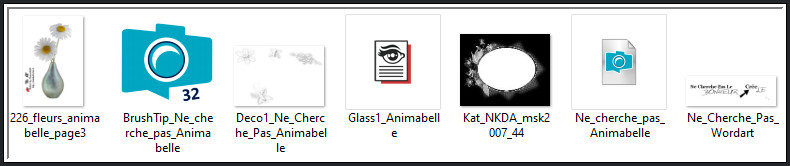
Steek de Brushe "BrushTip_Ne_cherche_pas_Animabelle" in de juiste map van jouw PSP versie : Corel_01/Brushes/Penselen.
Dubbelklik op het Eye Candy preset "Glass1_Animabelle", deze installeert zich in het filter.
Het Masker "Kat_NKDA_msk2007_44" wordt in PSP zelf geopend.
*****
De Brushe kan niet geopend worden in PSP (toch niet in mijn versie) en ik kan hem ook niet terug vinden in de lijst
als ik deze in de juiste map plaats.
Om de brushe te gebruiken doe je het volgende :
Bestand - Importeren - Aangepast penseel.
Klik op "Openen" in het venster dat tevoorschijn komt en zoek de brushe "Ne_cherche_pas_Animabelle".
Klik de brushe aan en klik op "Openen".
De brushe staat nu in de linkerkolom in het venster.
Klik nu terug op de brushe zodat deze blauw kleurt en klik op de button "Toevoegen" (in het midden van het venster).
De brushe staat nu in de rechter kolom.
Klik nu op OK en de brushe is klaar om te gebruiken.
*****
Filters :
MuRa's Meister - Cloud en Perspective Tiling.
Filters Unlimited 2.0.
Toadies - Sucking Toad Bevel II.2 ***
MuRa's Seamless - Emboss at Alpha.
Tymoes - gridmaker.
[AFS IMPORT] - sqborder2.
Eye Candy 5 : Impact - Glass.
Simple - Top Left Mirror.
***Importeer het filter Toadies in het filter "Filters Unlimited 2.0"***
Kleurenpallet :

1ste kleur = #D7E9ED
2de kleur = #7A898F
3de kleur = #6C6E73
4de kleur = #272B2D
5de kleur = #FFFFFF
Wanneer je met eigen kleuren werkt speel dan met de mengmodus en/of dekking naar eigen inzicht.
Klik op onderstaande banner om naar de originele les te gaan :

Voorbereidingen :
Open alle benodigde materialen in PSP.
Maak van elk een duplicaat via SHIFT + D en sluit de originele.
Sla regelmatig je werkje tussendoor op als psp-image formaat,
als PSP er dan plotseling mee zou stoppen, dan moet je niet telkens alles opnieuw maken.

OPGELET !!! Naargelang de gebruikte kleuren, kunnen de Mengmodus en de Laagdekking verschillen. |

1.
Open een Nieuwe afbeelding van 800 x 450 px, transparant.
Ga naar het Kleurenpallet en zet de Voorgrondkleur op de 1ste kleur en de Achtergrondkleur op de 2de kleur.
Ga terug naar je werkje.
Effecten - Insteekfilters - MuRa's Meister - Cloud :
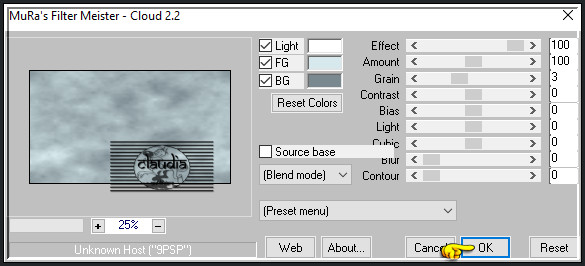
Lagen - Nieuwe rasterlaag.
Selecties - Alles selecteren.
Open uit de materialen de tube "226_fleurs_animabelle_page3".
Verwijder het watermerk.
Bewerken - Kopiëren.
Zet de tube opzij voor later gebruik.
Ga terug naar je werkje.
Bewerken - Plakken in selectie.
Selecties - Niets selecteren.

2.
Aanpassen - Vervagen - Radiaal vervagen :

Effecten - Afbeeldingseffecten - Naadloze herhaling :
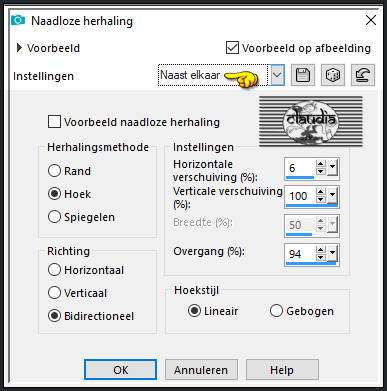
Lagen - Samenvoegen - Omlaag samenvoegen.

3.
Effecten - Kunstzinnige effecten - Penseelstreken : Kleur = 3de kleur
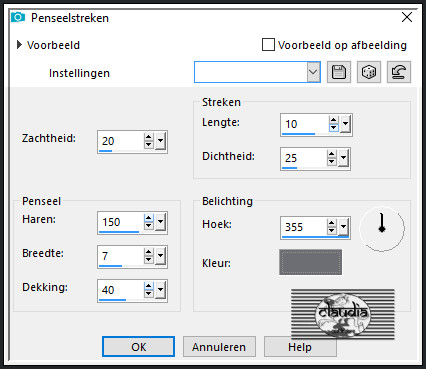
Effecten - Afbeeldingseffecten - Naadloze herhaling :
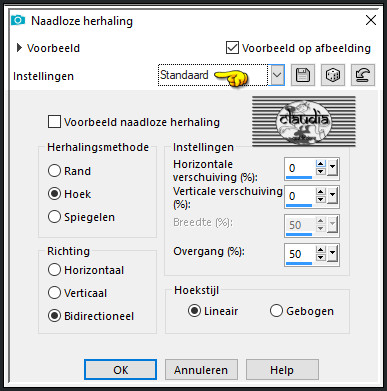

4.
Lagen - Dupliceren.
Effecten - Insteekfilters - <I.C.NET Software> - Filters Unlimited 2.0 - Toadies - *Sucking Toad* Bevel II.2 :
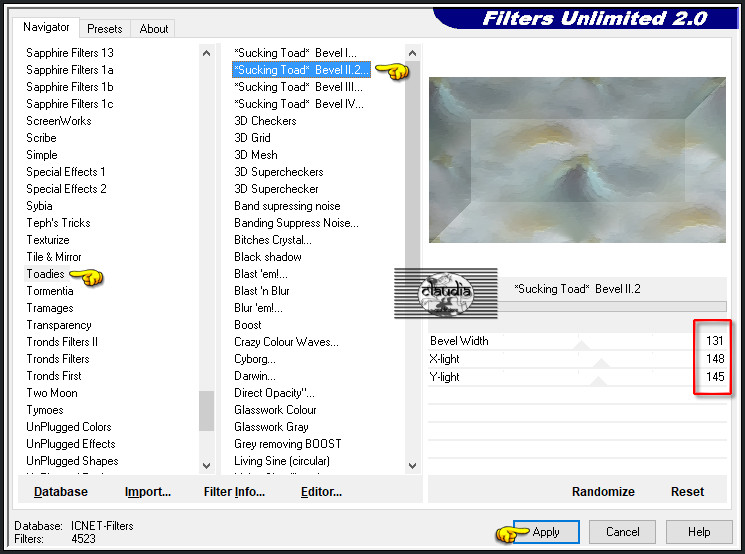
Effecten - Afbeeldingseffecten - Naadloze herhaling : de instellingen staan goed.
Effecten - Randeffecten - Rembrandtiek licht.
Effecten - Randeffecten - Sterker accentueren.
Lagen - Samenvoegen - Zichtbare lagen samenvoegen.

5.
Lagen - Nieuwe rasterlaag.
Vul deze laag met de 2de kleur.
Open uit de materialen het Masker "Kat_NKDA_msk2007_44" en minimaliseer het.
Ga terug naar je werkje.
Lagen - Nieuwe maskerlaag - Uit afbeelding :
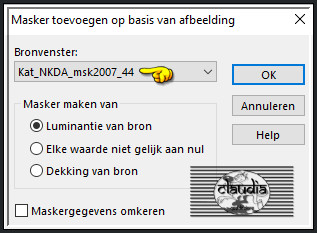
Lagen - Dupliceren.
Lagen - Samenvoegen - Groep samenvoegen.

6.
Effecten - Insteekfilters - MuRa's Seamless - Emboss at Alpha :
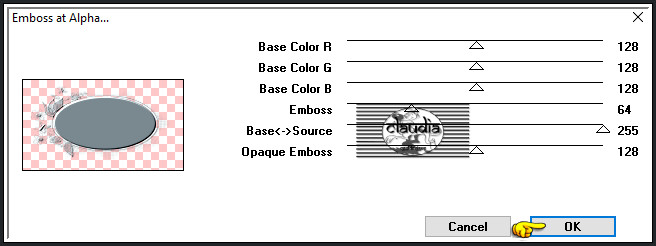
Effecten - Reflectie-effecten - Roterende spiegel :
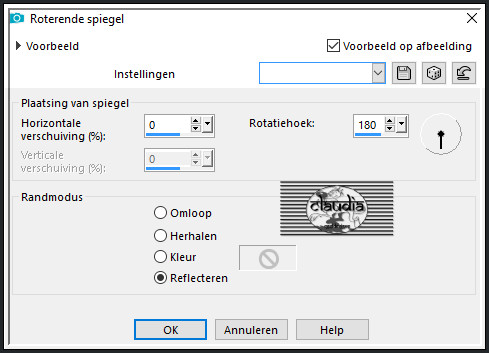
Effecten - 3D-Effecten - Slagschaduw :
Verticaal = 5
Horizontaal = 5
Dekking = 50
Vervaging = 4
Kleur = 4de kleur
Lagen - Eigenschappen : zet de Dekking van deze laag op 80%.

7.
Lagen - Nieuwe rasterlaag.
Ga naar het Kleurenpallet en zet de Voorgrondkleur op de 5de kleur.
Activeer het "Penseelgereedschap" en
zoek de brushe "BrushTip_Ne_cherche_pas_Animabelle" met deze instellingen :

Ga terug naar je werkje en stempel de brushe met de Voorgrondkleur op je werkje :
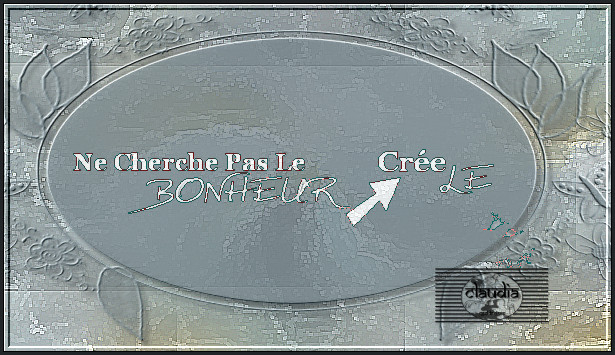
Effecten - 3D-Effecten - Slagschaduw : de instellingen staan goed.

8.
Open uit de materialen het element "Deco1_Ne_Cherche_Pas_Animabelle".
Bewerken - Kopiëren.
Ga terug naar je werkje.
Bewerken - Plakken als nieuwe laag.
Het element staat gelijk goed.
Als je met eigen kleuren werkt zet je de Mengmodus van deze laag op Luminantie (oud).

9.
Activeer de onderste laag in het Lagenpallet (= Achtergrond).
Activeer het Selectiegereedschap (toets S op het toetsenbord) - Aangepaste selectie :

Voer deze getallen in :
Boven = 338
Links = 0
Rechts = 800
Onder = 450
Effecten - Insteekfilters - MuRa's Meister - Perspective Tiling : Crop BG Color = 5de kleur
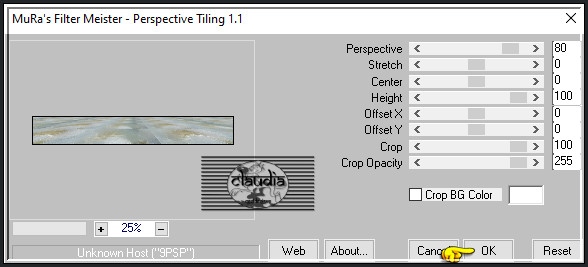
Selecties - Niets selecteren.

10.
Afbeelding - Randen toevoegen : 2 px met de 5dekleur, Symmetrisch aangevinkt.
Selecties - Alles selecteren.
Afbeelding - Randen toevoegen : 30 px met de 2de kleur, Symmetrisch aangevinkt.
Selecties - Omkeren.
Selecties - Laag maken van selectie.
Effecten - Insteekfilters - Tymoes - gridmaker.
Lagen - Eigenschappen : zet de Mengmodus van deze laag op Overlay en de Dekking op 28%.
Lagen - Samenvoegen - Omlaag samenvoegen.
Selecties - Omkeren.
Effecten - 3D-Effecten - Slagschaduw :
Verticaal = 0
Horizontaal = 0
Dekking = 70
Vervaging = 30
Kleur = 4de kleur
Selecties - Niets selecteren.

11.
Afbeelding - Randen toevoegen : 2 px met de 5de kleur, Symmetrisch aangevinkt.
Selecties - Alles selecteren.
Afbeelding - Randen toevoegen : 50 px met de 1ste kleur, Symmetrisch aangevinkt.
(Voor haar 2de versie van deze les, heeft Chantal voor deze rand de 3de kleur gebruikt.
Kijk even wat voor jou het mooist uitkomt).
Selecties - Omkeren.
Selecties - Laag maken van selectie.
Effecten - Insteekfilters - [AFS IMPORT] - sqborder2 :
![Effecten - Insteekfilters - [AFS IMPORT] - sqborder2](../../images/Vertaalde_Lessen/Animabelle/Ne-Cherche-Pas/Plaatje14.jpg)
Lagen - Eigenschappen : zet de Mengmodus van deze laag op Overlay en de Dekking op 55%.
Lagen - Samenvoegen - Omlaag samenvoegen.
Selecties - Omkeren.
Effecten - 3D-Effecten - Slagschaduw :
Verticaal = 0
Horizontaal = 0
Dekking = 100
Vervaging = 50
Kleur = 4de kleur
Selecties - Niets selecteren.

12.
Activeer de opzij gezette tube "226_fleurs_animabelle_page3".
Bewerken - Kopiëren.
Ga terug naar je werkje.
Bewerken - Plakken als nieuwe laag.
Afbeelding - Formaat wijzigen : 95%, formaat van alle lagen wijzigen niet aangevinkt.
Aanpassen - Scherpte - Verscherpen.
Plaats de tube links op je werkje :
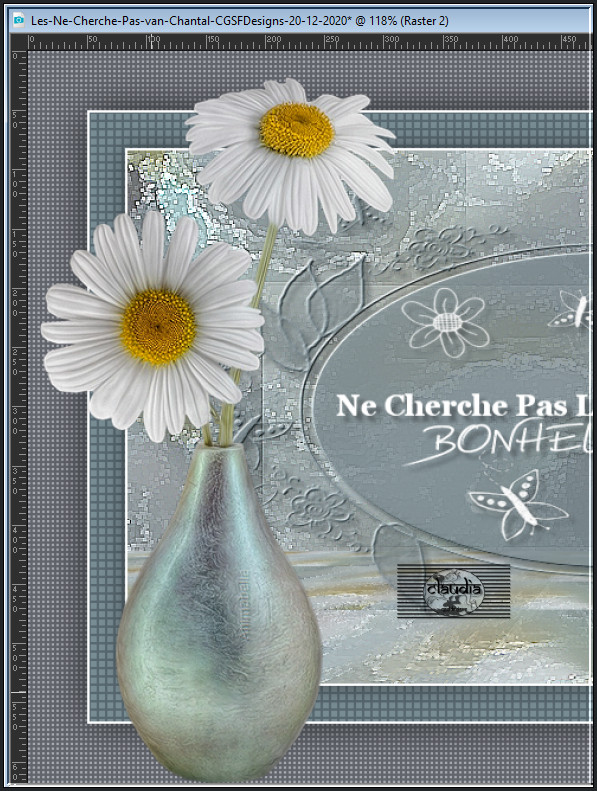
Geef de tube een Slagschaduw naar keuze.

13.
Activeer het Selectiegereedschap (toets S) met deze instellingen :

Ga terug naar je werkje.
Maak nu een cirkelvormige selectie op de vaas, niet te groot, niet te klein :
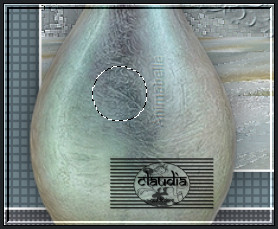
Selecties - Laag maken van selectie.
Selecties - Niets selecteren.

14.
Effecten - Insteekfilters - Alien Skin Eye Candy 5 : Impact - Glass :
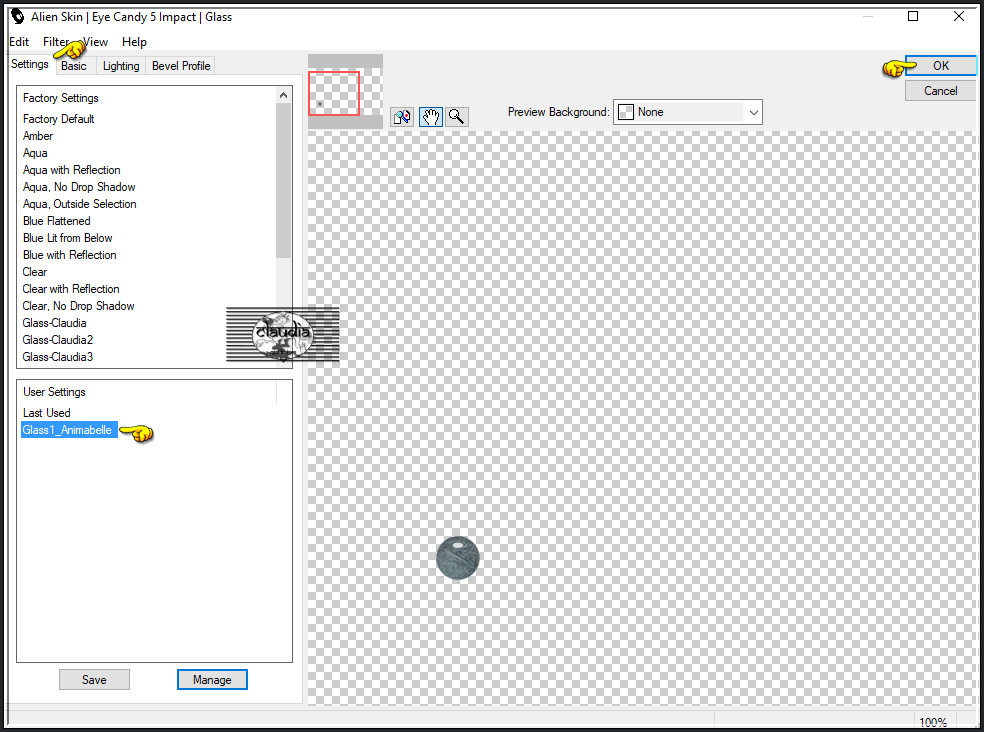
Of voer de instellingen manueel in :
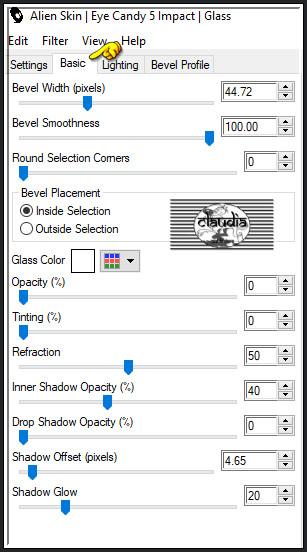
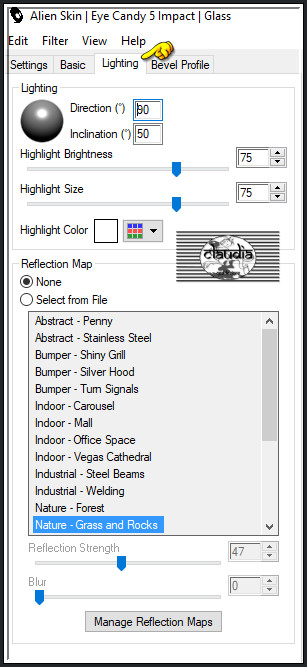
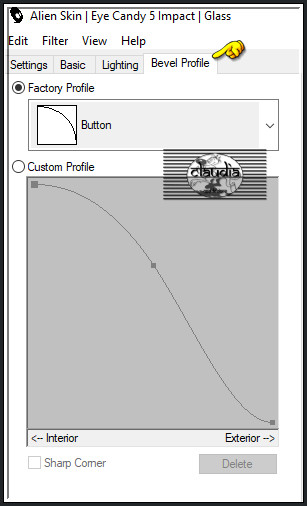
Plaats het kleine balletje links bovenaan op je werkje :

Effecten - 3D-Effecten - Slagschaduw :
Verticaal = 0
Horizontaal = 0
Dekking = 60
Vervaging = 20
Kleur = 4de kleur
Lagen - Dupliceren.
Afbeelding - Formaat wijzigen : 95%, formaat van alle lagen wijzigen niet aangevinkt.
Aanpassen - Scherpte - Verscherpen.
Verplaats het verkleinde balletje niet, deze staat gelijk goed.
Lagen - Samenvoegen - Omlaag samenvoegen.

15.
Effecten - Insteekfilters - Simple - Top Left Mirror :
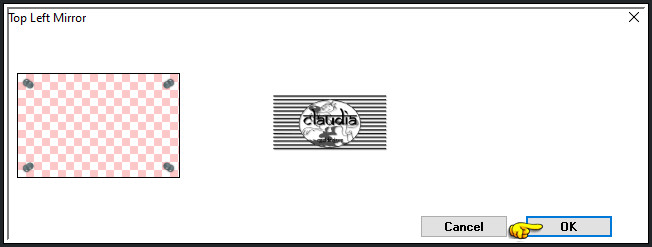
Lagen - Schikken - Omlaag.
Afbeelding - Randen toevoegen : 1 px met de 4de kleur, Symmetrisch aangevinkt.
Afbeelding - Formaat wijzigen : 900 px, breedte, formaat van alle lagen wijzigen aangevinkt.
Aanpassen - Scherpte - Verscherpen.

16.
Lagen - Nieuwe rasterlaag.
Plaats hierop jouw watermerk.
Lagen - Samenvoegen - Alle lagen samenvoegen.
Sla je werkje op als JPG-formaat en daarmee ben je aan het einde gekomen van deze mooie les van Animabelle.
© Claudia - December 2020.





